Incluir enviar SMS en un flujo de trabajo
De la misma forma que en un flujo de trabajo puedes enviar notificaciones por email cuando un cliente realiza una nueva reserva contigo, para enviarles recordatorios de la próxima cita y cuando ha reprogramado o cancelado la reserva, también es posible incluir enviar SMS en un flujo de trabajo para enviar mensajes de texto a los teléfonos móviles de las personas.
En este tutorial vamos a ver como se puede incluir enviar SMS de confirmación de una reserva en un flujo de trabajo.
Editaremos un flujo de trabajo existente y añadiremos una nueva acción que será enviar SMS de confirmación.
Haz log in en TuCalendi. Dirígete al menú "Flujos":

En la opción "Flujos de trabajo (después de la reserva)" haz clic en "Seleccionar" y se mostrarán los flujos de trabajo que tengas disponibles:
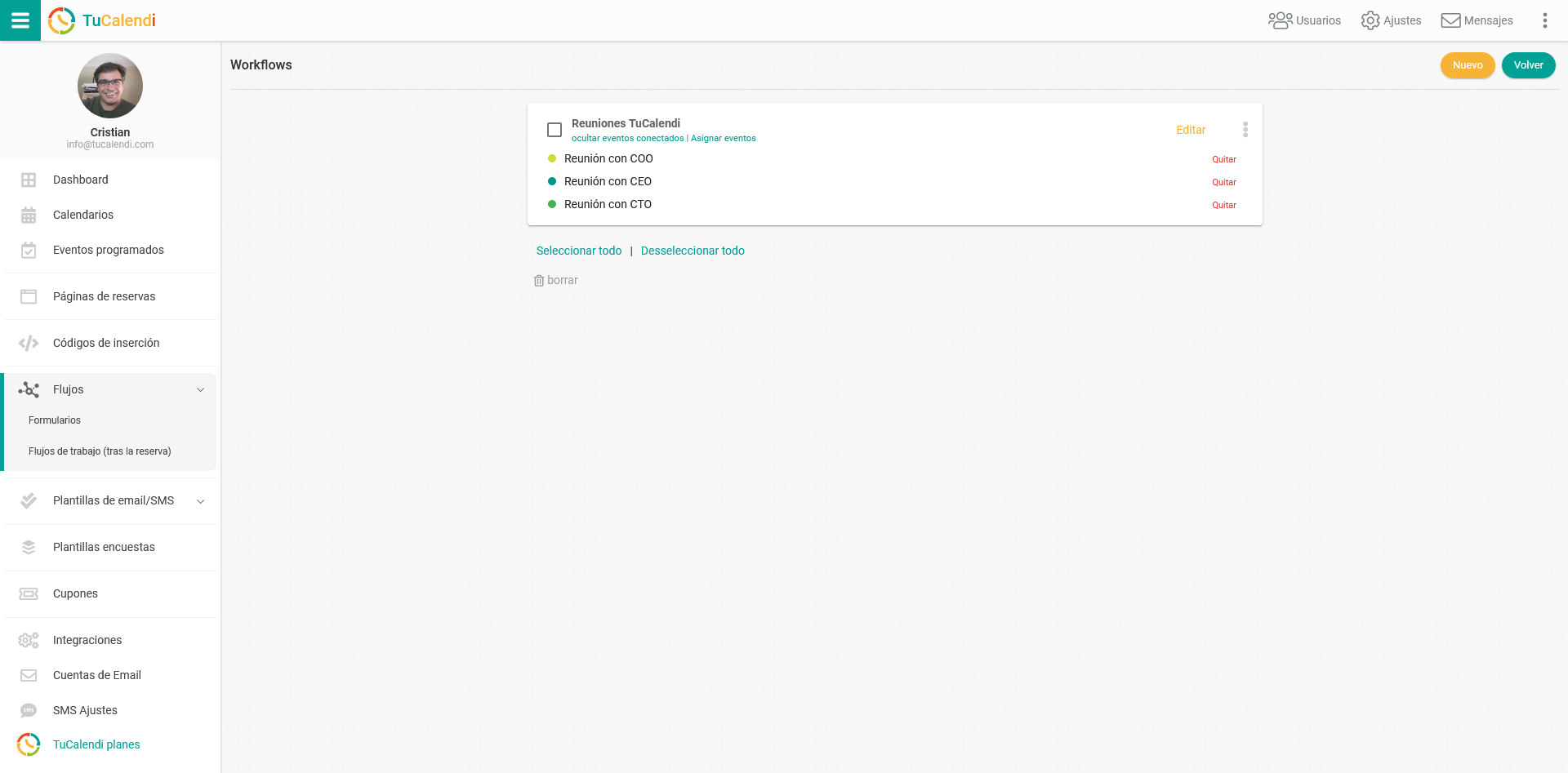
Haz clic en "Editar" en el flujo de trabajo que quieres modificar añadiendo la acción de enviar SMS de confirmación.

Se mostrará el flujo de trabajo en el estado actual y puedes incluir la nueva acción plantea para el flujo de trabajo.
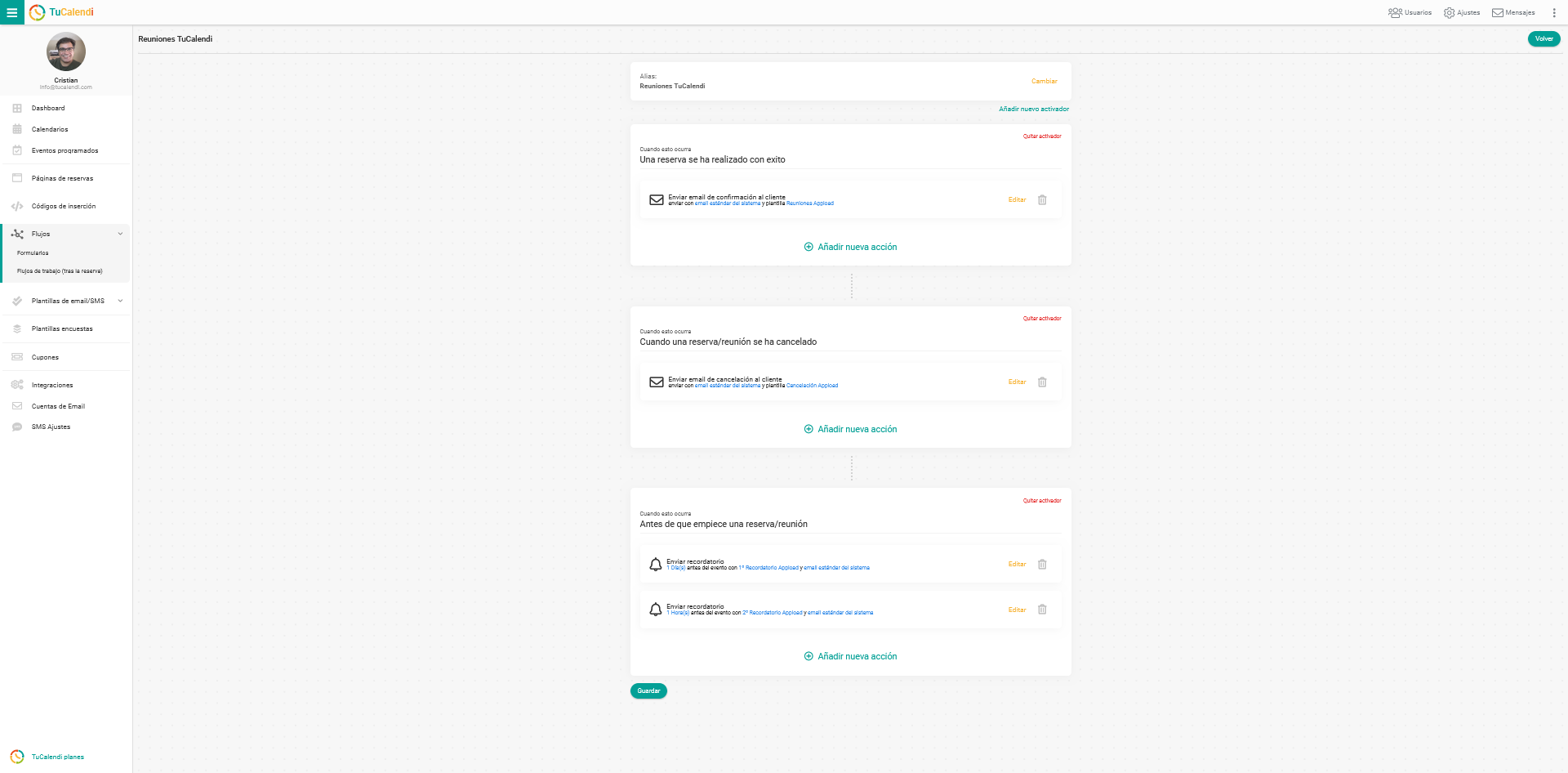
Lo que vamos hacer es que en el activador "Una reserva se ha realizado con éxito" añadiremos una nueva acción que será enviar SMS de confirmación.
Clica "Añadir nueva acción" en el activador correspondiente:
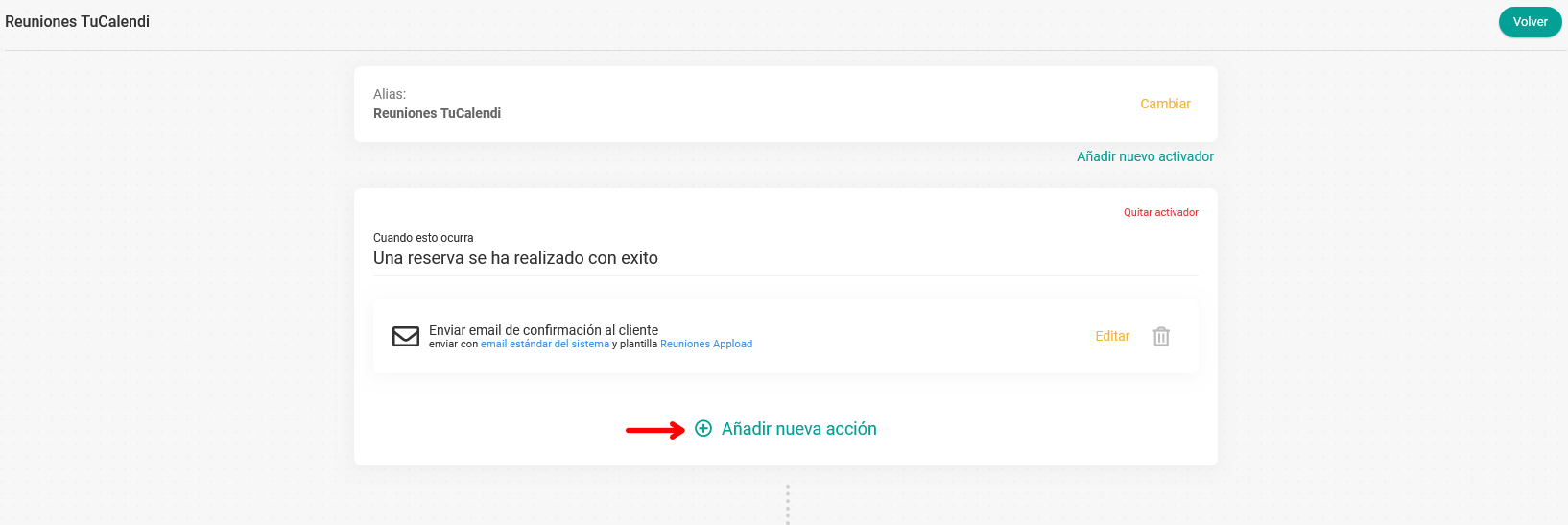
Para poder elegir lo que debería ocurrir:
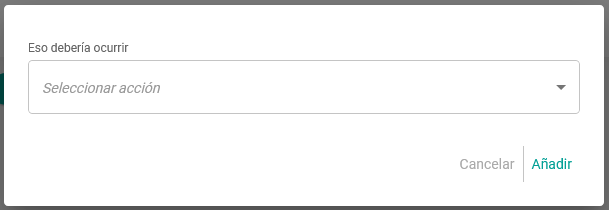
Selecciona la acción en el menú desplegable:
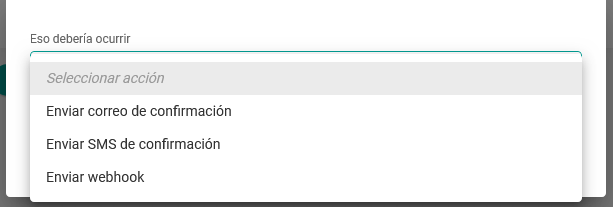
Como lo que queremos que ocurra es que se envíe un SMS cuando el cliente ha hecho la reserva, hay que seleccionar la acción "Enviar SMS de confirmación":
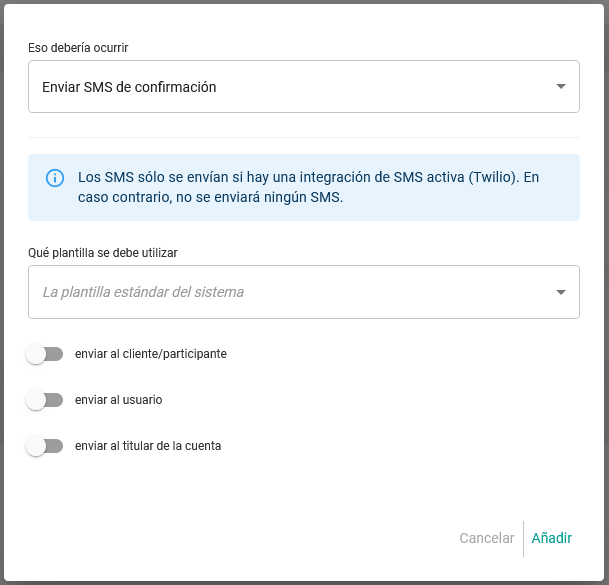
Elige la plantilla de confirmación que quieres que se envíe, activa a quién quieres que se envíe el SMS y haz clic en "Añadir":
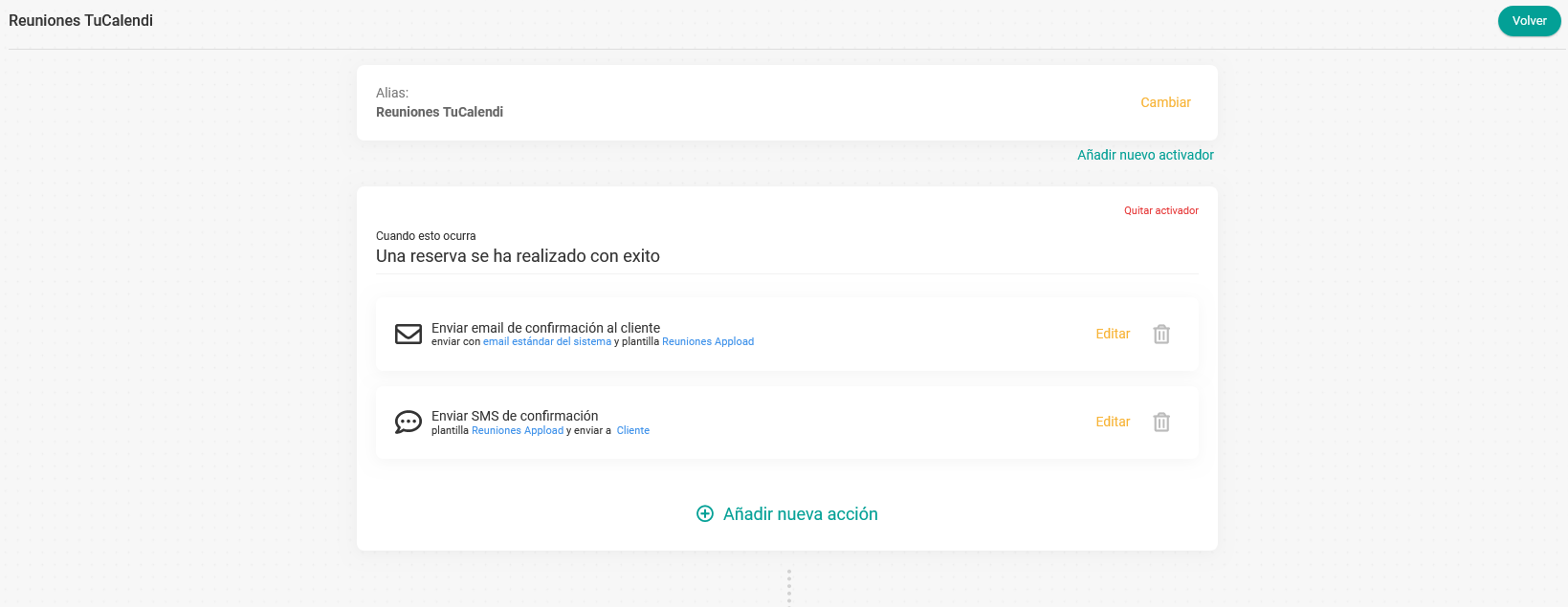
De esta forma se ha añadido una segunda acción en el activador llamado "Una reserva se ha realizado con éxito". Entonces cuando un cliente haga una reserva contigo ocurrirán dos acciones:
- Se enviará el email de confirmación a la dirección de correo electrónico del cliente.
- Se enviará un SMS de confirmación al teléfono móvil del cliente.
Cuando hayas finalizado con los cambios del flujo de trabajo haz clic en "Guardar" para que la moficación que has hecho en el flujo comience a estar operativa.